
Nidaamka hawlgalka Windows 10 wuxuu leeyahay codsiyo dhowr ah oo lagu sameyn karo asalka, taasi waa, firfircooni xitaa ka dib xiji daaqadda u dhiganta. Arrimo la mid ah arrimaha la midka ah ayaa mararka qaar xamuul ka mid ah processor-ka iyo RAM, maadaama barnaamij kasta oo noocaas ah uu ugu yaraan yahay, laakiin wuxuu u baahan yahay ilaha nidaamka. Gaar ahaan xasaasi u ah xaaladaha noocaas ah milkiilayaasha tabarta yar, sidaa darteed, waxaa loo baahan yahay in la joojiyo shaqada asalka. Marka xigta, waxaan soo bandhigi doonnaa dhammaan hababka suurtagalka ah ee loo hirgaliyo tan.
Dami codsiyada asalka ah ee Windows 10
Qalin kasta oo looga doodi doono qodobkan ayaa ka dhigan hal natiijo kama dambeys ah, oo kaliya algorithms-ka oo keliya midba midka kale wuu ku kala duwan yahay. Si kastaba ha noqotee, mararka qaarkood xulashooyinka qaarkood kuma haboonaan (inta badan dariiqa 1), markaa haddii ay adag tahay, waxaan kugula talineynaa inaad ka guurto hal hab mid kale si aad u hesho wax ku ool ah mid kale si aad u hesho wax ku ool ah. Aynu ku bilowno tilmaamaha ugu fudud uguna dhakhsaha badan.Habka 1: "Cabirrada" menu
Marka hore, tixgeli "cabirrada" menu sawirka garaafka ". Waa wax sahlan in ay tahay mid ugu fudud in la joojiyo shaqada dhammaan codsiyada asalka ama isku habeynta kuwa gaarka ah.
- Fur "Bilow" oo tag "Cabirrada".
- Hoos usocda liiska oo ka hel "asturnaanta" Slab.
- U fiirso gudiga bidix. Halkan guji oo ku qoran codsiyada asalka ah ee qoraalka ".
- Waad curyaami kartaa dhammaan codsiyada hal mar, u dhaqaaqi kara slide-ka ku habboon gobolka "off".
- Isha isha si aad u aragto liiska dhammaan barnaamijyada ka shaqeyn kara asalka. Haddii aad rabto inaad naafto kaliya qaar ka mid ah, u isticmaal sliders halkaan, oo mas'uul ka ah ka mid noqoshada iyo baabi'inta.





Hadda waxaad bilaabi kartaa raadraaca culeyska nidaamka si aad u fahanto sida talaabooyinka la dhameystiray ay caawisay processor-ka bilaashka ah iyo RAM.
Habka 2: Xadhiga Taliska
Mararka qaar ka dib markii dib loo soo celiyo kombiyuutarka, codsiyada asalka ah ayaa sii wada shaqadooda, oo dejimaha lagu soo bandhigay "cabirrada" si fudud ayaa loo tuuray. Xaaladaha noocan oo kale ah waxay ka dhigan tahay nooc ka mid ah fashilka nooceeda ah ee tifatiraha diiwaangelinta, halkaas oo meelaynta lagama maarmaanka ah lagu keydiyo, sidaa darteed waa in wax yar laga beddelaa si ka duwan. Sida ugu fudud ee lagu sameeyo khadka taliska.
- Ku socodsii qalabka kor u qaadida magaca maamulaha kugu habboon, tusaale ahaan, adoo adeegsanaya menu-ka bilowga, ka helitaanka arjiga raadinta.
- Galiga HKCU \ software \ Microsoft \ Windows \ \ \ \ \ \ \ \ \ \ \
- Waa lagu soo ogeysiin doonaa in qalliinka si guul leh loo dhammeystiro.
- Intaa ka dib, geli bogagga Taliska soo socda Ku dar HKCU \ software \ Microsoft \ Windows \ Windows \ Raadiyaha / v ashyaaga / v ashyaaga / v rel_dword / D 0 / F.
- Sug farriin wanaagsan.

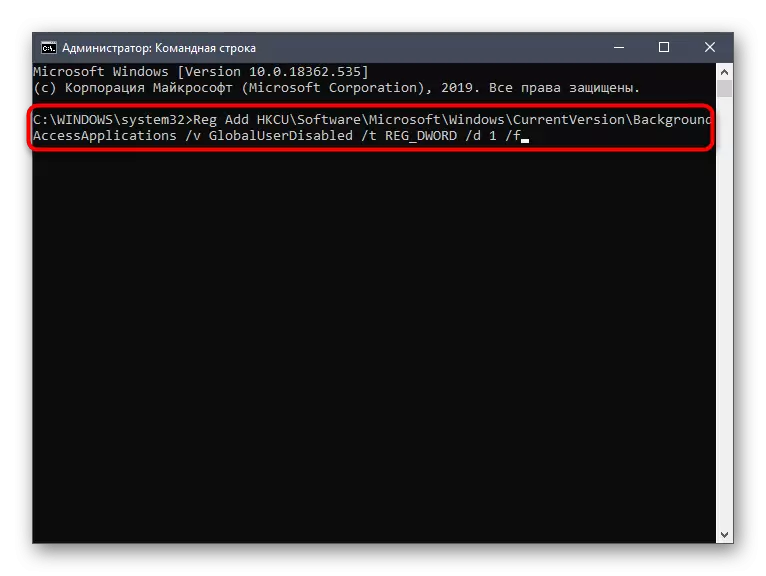



Amarrada kor ku xusan waxay si otomaatig ah u sameeyaan isbedelo tifatiraha diiwaangelinta, oo daminaya shaqada codsiyada asalka. Hadda xitaa ka dib markii dib loo soo celiyo kombiyuutarka, midkoodna midkoodna waa inuu u rogaa madax-bannaan. La xisaabtamo ikhtiyaarkan uusan ku habooneyn haddii aad rabto inaad curyaamiso barnaamijyo gaar ah.
Habka 3: Tifaftiraha siyaasada kooxda
Isla markiiba la soco in fulinta qaabkan lagu sameeyo tifatiraha siyaasada kooxda. Waxaa laga heli karaa oo keliya Windows 10 Pro, Ganacsi ama Shirars waxbarasho. Haddii aad leedahay nooc kale oo OS ah, isticmaal habka soosocda, maxaa yeelay waxay muujineysaa isku qaabeyn isku mid ah, laakiin kaliya iyada oo loo marayo tifatiraha diiwaangelinta.
- Haddii uu jiro tifaftiraha siyaasada kooxeed, waxay marka hore u baahan tahay in la maamulo. Si tan loo sameeyo, furfuran "orodka" adoo xidhanaya + r, halkaas oo aad ku qorto giitt.msc oo riix furaha ENTER.
- Tag wadada "qaabeynta kumbuyuutarka" - "qaybaha Windows" - "Asturnaanta Codsiga".
- Tusahaan, ka hel sheyga "U oggolow codsiyada daaqadaha inay ka shaqeeyaan asalka" oo laba jibbaar dhagsii badhanka jiirka bidix.
- U deji "xuduuda" karti-naqshadeeya iyo liiska soo-jeedinta asalka ah ee dhammaan codsiyada, u deji qiimaha "mamnuucida si qasab ah".




Ka dib markaad sameyso isbeddelo noocan ah, codsiyada asalka ah ayaa si otomaatig ah loo dafi doonaa iyada oo aan loo baahnayn in dib loo bilaabo kombiyuutarka. Mustaqbalka, waxaad awood u siin kartaa bilaabida barnaamijyadan adoo dooranaya sheyga ku habboon isla menu haddii aad rabto inaad ku soo celiso qaabeynta heerkii hore.
Habka 4: Tifaftiraha Diiwaanka
Sida ugu dambaysa ee aan rabno inaan ku hadalno qaab dhismeedka maaddada maanta waa in wax laga beddelo iyada oo loo marayo tilmaanta xuduudaha diiwaangelinta. Xulashadani waa kuwa ugu adag, laakiin ugu waxtarka badan, maadaama qaabeynta aan dib loo dejin loo dejin doono si aan kala sooc lahayn loo tuuray.
- Furan "orod" (Win + r) oo geli diiwaanka halkaas. Ku dadaal amarada adoo riixaya furaha ENTER.
- Daaqadda u muuqata, u gudub dariiqa HKEY_LOCAL_MACHACHINE \ Nidaamyada \ software \ Microsoft \ Microsoft \ Windows \ Windows \ Evend \ Evibce
- Haddii buuggani uu ka maqnaado faylka "Windows", uu abuuro adoo riixaya PCM tusaalaha ugu dambeeya iyadoo la xusho "Qeybta". Ha iloobin inaad dejiso magaca ku habboon.
- Halkan waxaad xiiseyneysaa sheyga "CadkaAppsrunisinc-ka".
- Xaaladda maqnaanshaheeda, abuuro halbeeg cusub "DWRORE (32 xirmo)" oo cadee magac ku habboon.
- Laba jeer dhagsii badhanka jiirka bidix si aad u furto guryaheeda. Beddel qiimaha 2.






Dhammaan goobaha laga sameeyay Tifatiraha Diiwaangelinta waxay dhaqan galeen kaliya marka la abuurayo fadhi cusub oo ku saabsan nidaamka hawlgalka cusub, taas oo micnaheedu yahay inaad dib u bilowdo kombiyuutarka si aad u buuxiso howlgalka arjiga asalka.
